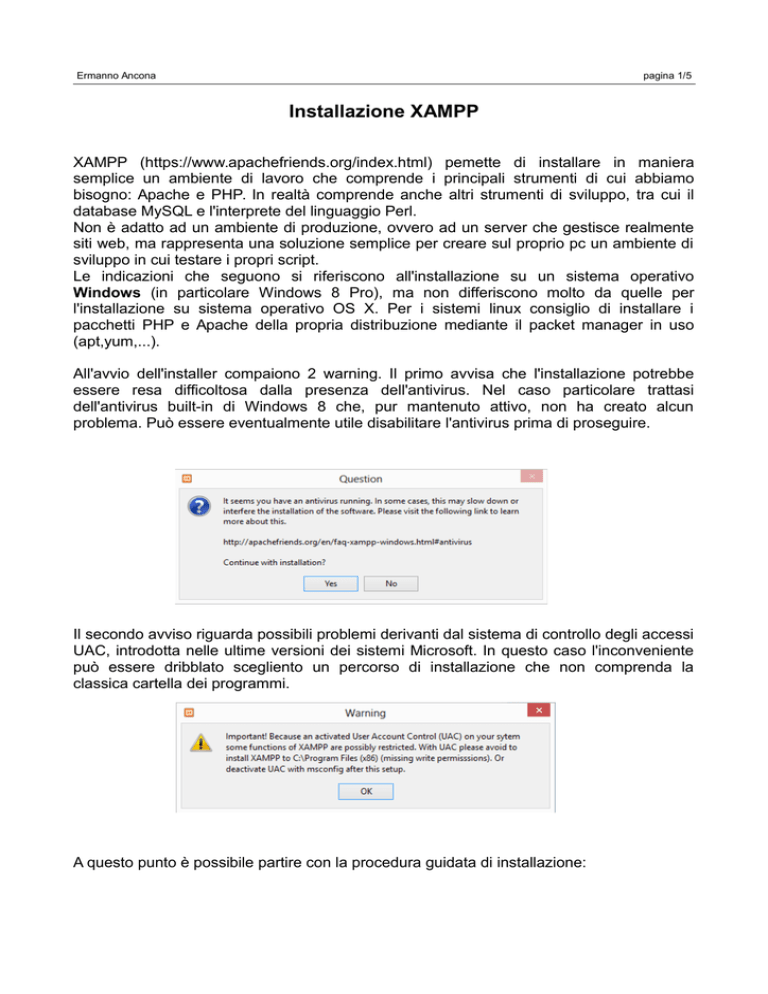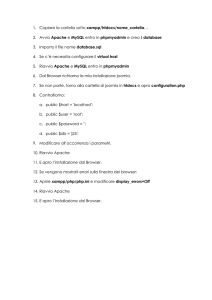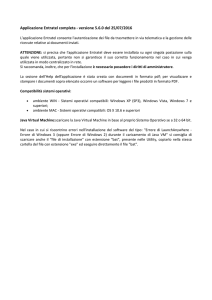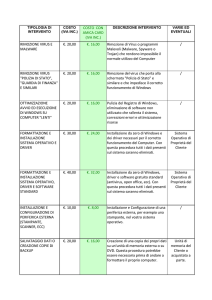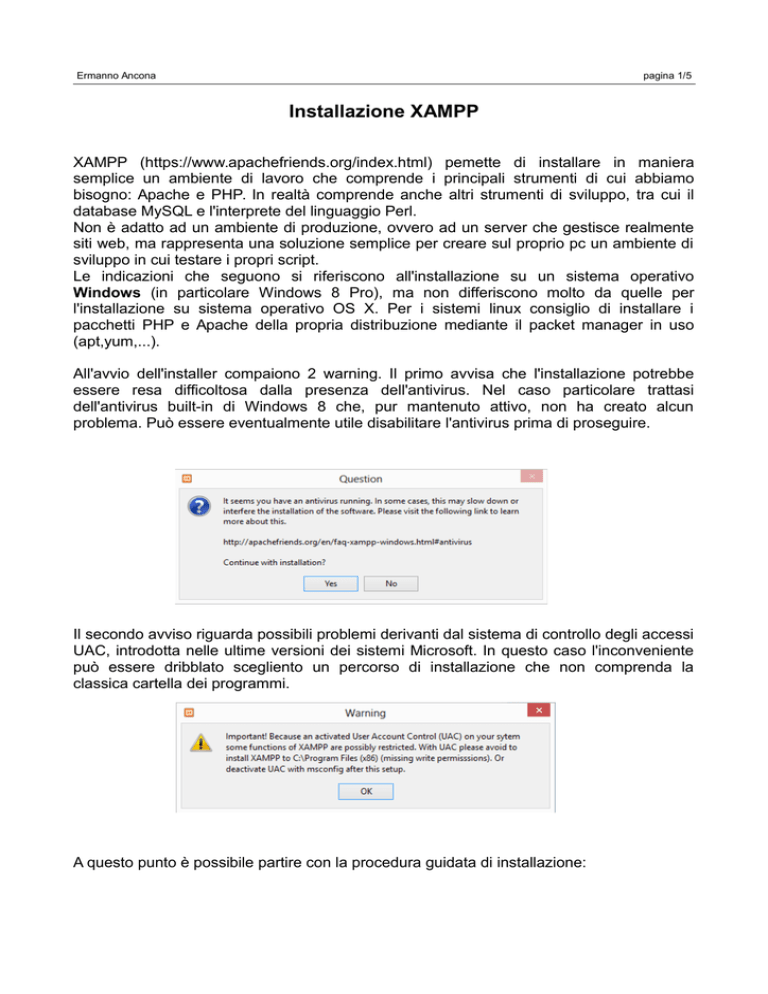
Ermanno Ancona
pagina 1/5
Installazione XAMPP
XAMPP (https://www.apachefriends.org/index.html) pemette di installare in maniera
semplice un ambiente di lavoro che comprende i principali strumenti di cui abbiamo
bisogno: Apache e PHP. In realtà comprende anche altri strumenti di sviluppo, tra cui il
database MySQL e l'interprete del linguaggio Perl.
Non è adatto ad un ambiente di produzione, ovvero ad un server che gestisce realmente
siti web, ma rappresenta una soluzione semplice per creare sul proprio pc un ambiente di
sviluppo in cui testare i propri script.
Le indicazioni che seguono si riferiscono all'installazione su un sistema operativo
Windows (in particolare Windows 8 Pro), ma non differiscono molto da quelle per
l'installazione su sistema operativo OS X. Per i sistemi linux consiglio di installare i
pacchetti PHP e Apache della propria distribuzione mediante il packet manager in uso
(apt,yum,...).
All'avvio dell'installer compaiono 2 warning. Il primo avvisa che l'installazione potrebbe
essere resa difficoltosa dalla presenza dell'antivirus. Nel caso particolare trattasi
dell'antivirus built-in di Windows 8 che, pur mantenuto attivo, non ha creato alcun
problema. Può essere eventualmente utile disabilitare l'antivirus prima di proseguire.
Il secondo avviso riguarda possibili problemi derivanti dal sistema di controllo degli accessi
UAC, introdotta nelle ultime versioni dei sistemi Microsoft. In questo caso l'inconveniente
può essere dribblato scegliento un percorso di installazione che non comprenda la
classica cartella dei programmi.
A questo punto è possibile partire con la procedura guidata di installazione:
Ermanno Ancona
pagina 2/5
La prima scelta riguarda i componenti da installare, per le finalità del corso sarebbero
necessari solo il server Apache ed il linguaggio PHP. Può essere utile, per sviluppi futuri,
installare anche il database server MySQL, l'applicazione phpMyAdmin, per gestire in
maniera visuale il database, e fake sendmail, per simulare il sistema di invio delle email
tipico dei sistemi unix/linux.
La seconda scelta riguarda la directory di installazione che, per le ragioni sopra
menzionate, conviene sia c:\xampp.
Il programma di installazione dovrebbe già suggerirla correttamente, caso mai non fosse
così sarà necessario selezionarla nell'apposita casella di testo.
Ermanno Ancona
pagina 3/5
A questo punto procedere con l'installazione.
Al termine scegliere di lanciare il pannello di controllo di XAMPP che permette di gestire in
modo semplice i servizi a nostra disposizione.
Attraverso il pulsante Start/Stop è possibile avviare e fermare il server web Apache:
Ermanno Ancona
pagina 4/5
Se non compare alcuna segnalazione di errore in colore rosso, tutto dovrebbe funzionare
correttamente. Per provare basta aprire il browser e digitare nella barra dell'indirizzo
localhost.
Il risultato dovrebbe essere la welcome page di XAMPP.
Se, selezionando nel menù di sinistra la voce phpinfo(), visualizzate una schermata simile
alla seguente anche PHP funziona correttamente.
Ermanno Ancona
pagina 5/5
È impossibile prevedere quali problemi possano verificarsi, essendo legati alla
configurazione della singola macchina o al software già installato che crea conflitti.
Il linea generale potrebbe essere utile modificare il firewall di Windows per includere
l'eseguibile di Apache tra le app consentite in Pannello di controllo\Sistema e
sicurezza\Windows Firewall\App consentite. Il percorso dell'eseguibile httpd.exe è
C:\xampp\apache\bin
Oppure disabilitare momentaneamente UAC da Pannello di controllo\Sistema e
sicurezza\Centro operativo\Modifica le impostazioni di controllo dell'account utente